dell笔记本作为品牌电脑,品质自然有所保障。但在dell电脑出现问题,或是想要更换其他系统时,都可以通过重装系统来解决。那么,要如何为dell笔记本重装系统呢?借助韩博士装机大师,就可以轻松为电脑重装系统。那么下面就让小编为大家带来dell笔记本重装系统方法。
重装须知:
为dell笔记本重装系统,韩博士可以使用在线重装和U盘重装,为了保证重装的安全性,建议使用U盘进行重装。在线重装教程可参考:http://www.hanboshi.com/articles/225.html
U盘重装需要制作好U盘启动盘,若当前电脑无法正常进入系统,则需要在其他能正常使用的电脑上制作。具体教程可参考:http://www.hanboshi.com/articles/314.html
重装步骤:
1.将制作好的U盘启动盘插入电脑,启动或是重启电脑,在开机画面时按下屏幕显示的启动快捷键,dell笔记本的快捷键为F2或F12,设置bios从U盘启动。戴尔BIOS具体设置可参考:http://www.hanboshi.com/articles/490.html
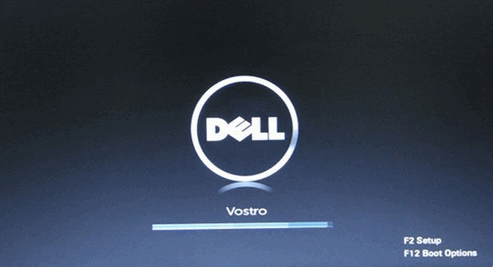
2.设置U盘从bios启动后,就会进入韩博士PE选择界面。Dell电脑基本都是新机型的64位电脑,因此选择WindowsPE/RamOS(新机型)64位PE系统进入。
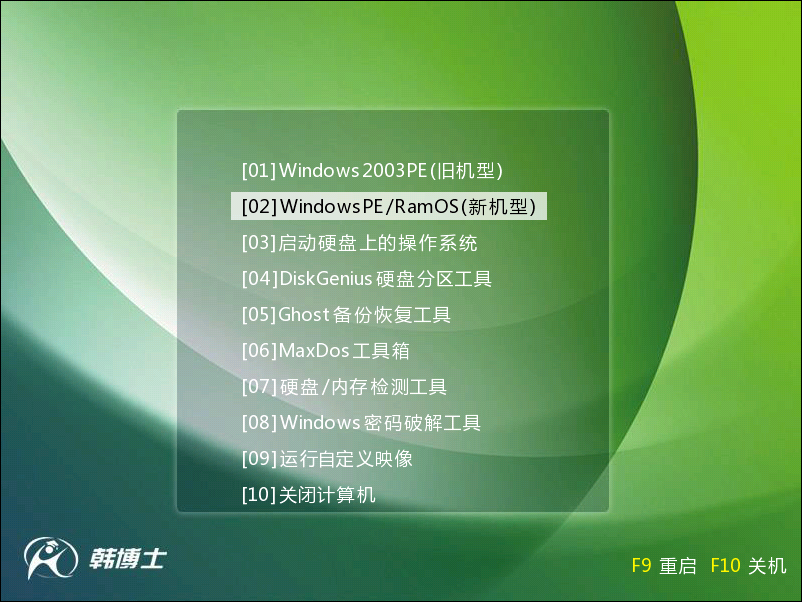
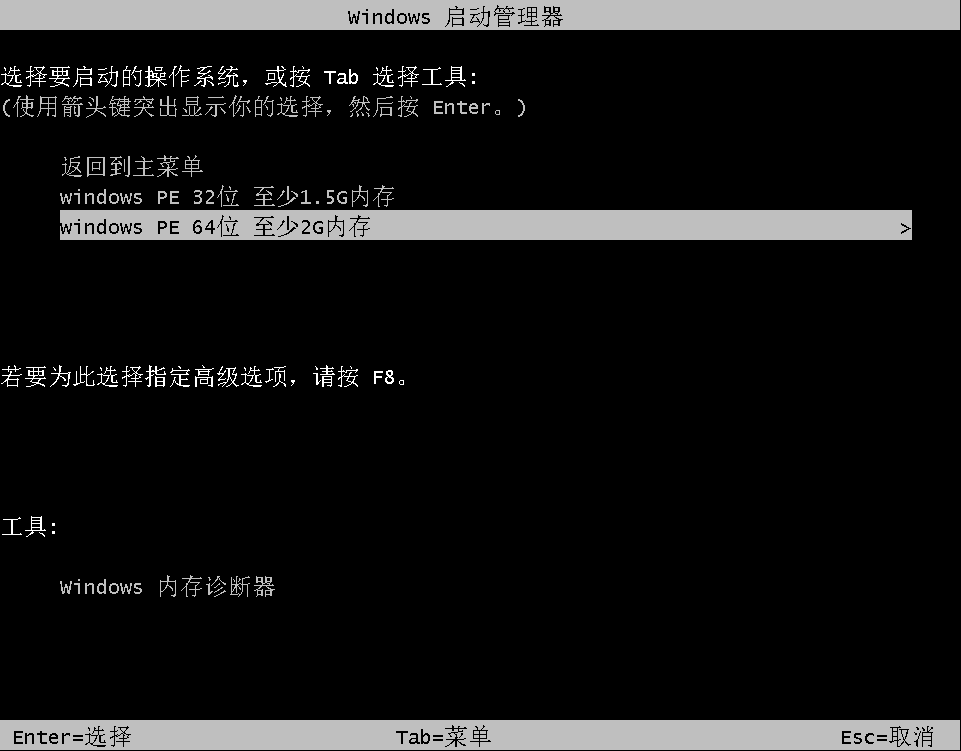
3.进入PE系统后,打开桌面的韩博士装机工具,然后选中U盘内的系统文件,选择C盘作为所要安装到的分区,点击安装系统即可开始系统的重装。系统安装完成后,拔掉U盘再重启电脑,经过初始化设置后,就可以使用全新的Windows系统。
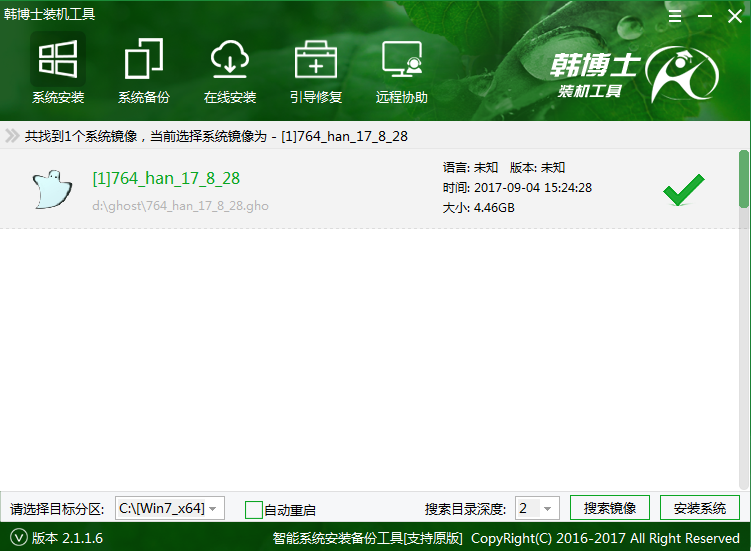
以上就是小编为大家带来的dell笔记本重装系统方法。想要为dell笔记本重装系统,可以使用韩博士装机大师来进行重装。就算是电脑小白也能轻松完成重装系统。

